Comment désactiver l'interface d'écriture manuscrite dans iMessage

Si vous utilisez beaucoup votre appareil iOS en mode paysage, vous avez probablement remarqué qu'il échange votre clavier avec l'interface d'écriture manuscrite. Ne t'en fais pas! Vous n'avez pas besoin d'abandonner les textos en écran large, il vous suffit de définir une bascule simple.
Lancée en grande pompe lors de la sortie d'iOS 10, la fonction d'écriture iMessage est une nouveauté de messagerie qui vous permet d'envoyer écrit "des messages aux gens à la place des textes réguliers ou emoji.
C'est un pari assez sûr que la plupart de vos textes ne sont pas des messages manuscrits, cependant. Si vous utilisez fréquemment iMessage alors que votre appareil est en orientation paysage, vous découvrirez rapidement que la rotation de l'appareil en mode paysage lors de l'utilisation d'iMessage vous donne directement accès à l'interface d'écriture manuscrite. Plus d'une personne avec qui nous avons parlé depuis la sortie d'iOS 10 s'est simplement résignée à garder ses appareils en mode portrait afin d'éviter les ennuis.
Heureusement, il existe une solution simple qui ne nécessite même pas de trip le menu des paramètres. La prochaine fois que vous faites pivoter votre appareil en mode paysage en utilisant iMessage, recherchez simplement l'icône du clavier dans le coin inférieur droit, comme indiqué ci-dessous. Appuyez sur l'icône du clavier pour passer de l'interface manuscrite au clavier iOS normal.
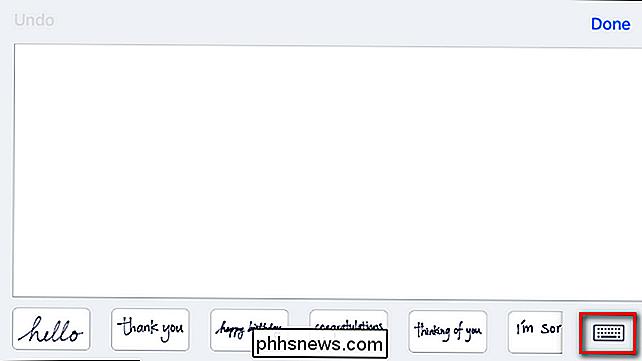
iOS se souviendra de ce changement, et votre nouvelle interface d'orientation paysage par défaut dans iMessage sera le clavier au lieu de l'interface manuscrite (et la sélection le périphérique redémarre). Si vous souhaitez utiliser l'interface d'écriture à l'avenir, appuyez simplement sur l'icône d'écriture manuscrite, vue sur la capture d'écran ci-dessous.
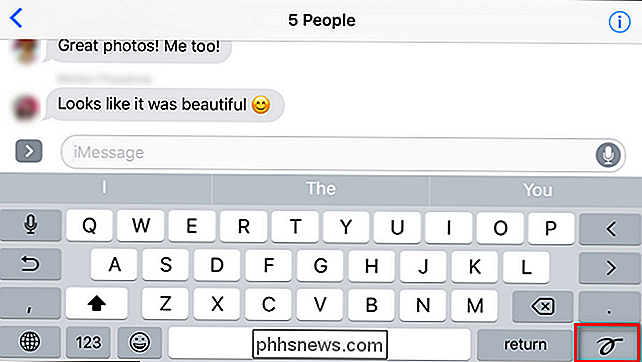
C'est tout ce qu'il y a aussi, une simple bascule et les jours de votre écran et l'interface d'écriture irritante ont disparu.

Comment ajouter des balises utilisateur personnalisées à Reddit
Si vous avez déjà passé du temps sur Internet, il est fort probable que vous ayez rencontré Reddit, le réseau social de partage de liens et plateforme de discussion. Et si vous avez passé du temps sur Reddit, il y a environ 100% de chances que vous ayez rencontré des erreurs. Ce n'est pas que Reddit soit intrinsèquement saccadé, c'est juste que des millions d'utilisateurs publient des liens et des commentaires tous les jours.

L'utilisation d'une molette de défilement sur votre Mac vous semble-t-elle ... erronée? Vous n'êtes pas seul. En 2011, Apple a introduit ce qu'on appelle le «défilement naturel». L'idée était de faire en sorte que l'utilisation d'un trackpad ressemble davantage à l'utilisation d'un écran tactile, comme sur l'iPad ou l'iPhone.



